本文章以機器翻譯產生。
聯絡人標籤
BF
為了在銷售過程中節省時間,擁有一個簡單參考,知道你正在與何種顧客或潛在客戶交談是很好的。
使用Pipedrive的聯絡人標籤,您可以根據需要將您的聯絡人進行分類,並且根據這些信息立即知道應該如何和他們接觸。
分配和創建聯絡人標籤
注意:目前正在測試多標籤功能,只對一組特定用戶開放。稍後將釋出更多用戶。
當通過“新增聯絡人”或“新增組織”按鈕將新人員或組織添加到 Pipedrive 時,您將看到一個下拉選單,可以輕鬆地將其中一個標籤分配給您的聯絡人。
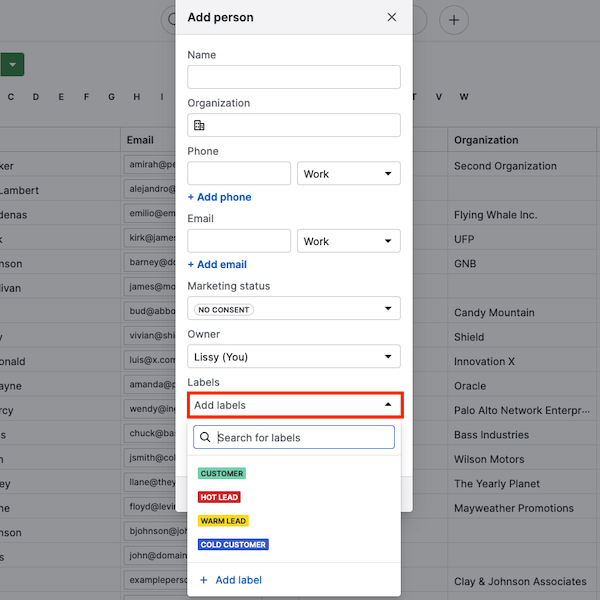
在應用標籤列之後,您可以在 清單檢視 中直接為現有的人員或組織分配聯絡人標籤:
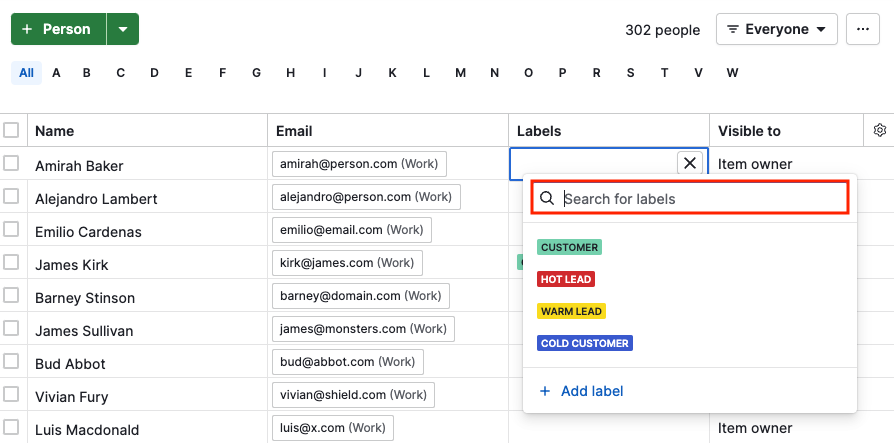
或者在 詳細檢視 中點擊標籤欄。
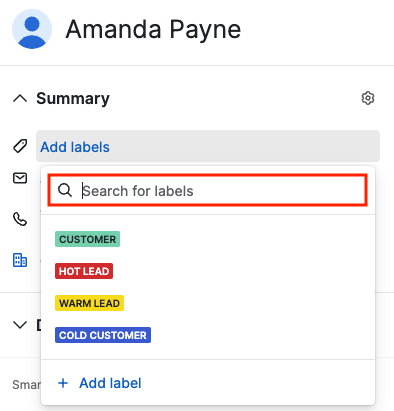
我如何添加新的聯絡人標籤?
注意:此操作僅適用於管理員用戶。
Pipedrive提供一組預設的聯絡人標籤,但您可以通過在任何聯絡人的列表視圖或詳細視圖中點擊標籤按鈕並選擇“添加標籤”來將自定義標籤添加到此列表中。
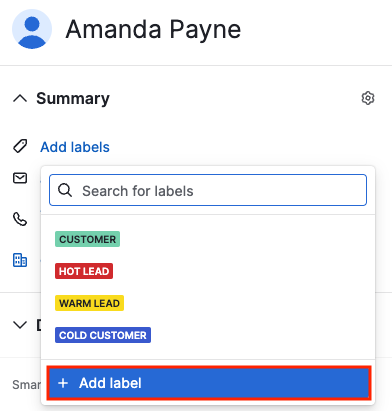
提示時,為您的新標籤提供名稱和顏色,然後點擊“保存”。
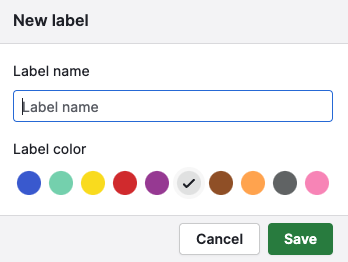
編輯或刪除聯絡人標籤
編輯標籤
要編輯或刪除任何預設或自訂聯絡人標籤,請在詳細檢視或清單檢視 中的聯絡人上按一下標籤圖示,然後按一下您希望編輯的標籤名稱旁邊的鉛筆圖示。
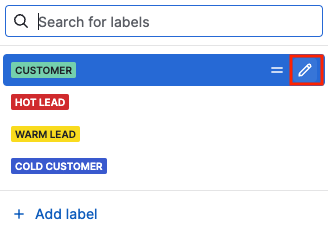
然後,您可以為該標籤提供一個新名稱,或從所顯示的選項中選擇一個新標籤顏色,然後按一下“儲存”。
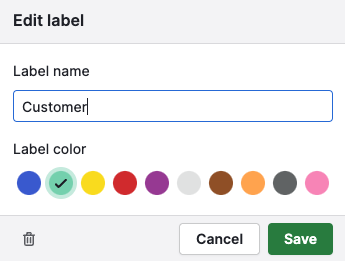
刪除標籤
要刪除所選的標籤,請按一下垃圾桶圖示。
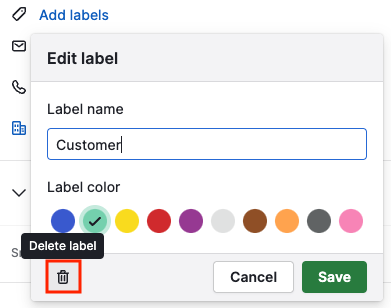
查看聯繫人標籤
標籤在聯繫人詳細信息視圖中可見,在聯繫人姓名下的摘要部分。
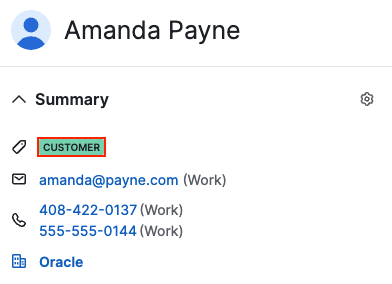
您也可以在您公司Pipedrive帳戶的列表視圖中查看聯繫人的標籤。要查看標籤列,請按列表視圖表右側的齒輪圖標,選擇要顯示的標籤字段並點擊“儲存”。
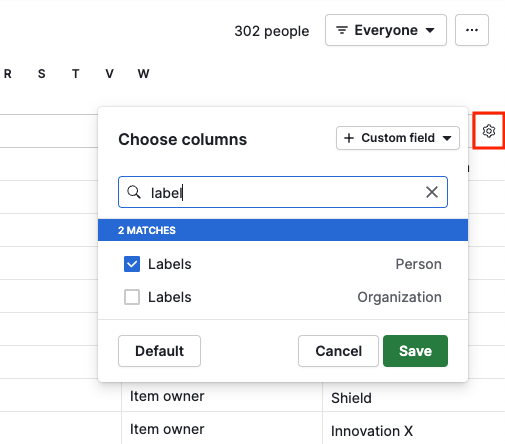
然後該標籤列將出現在列表視圖中,該列可以根據需要移動、排序或篩選。
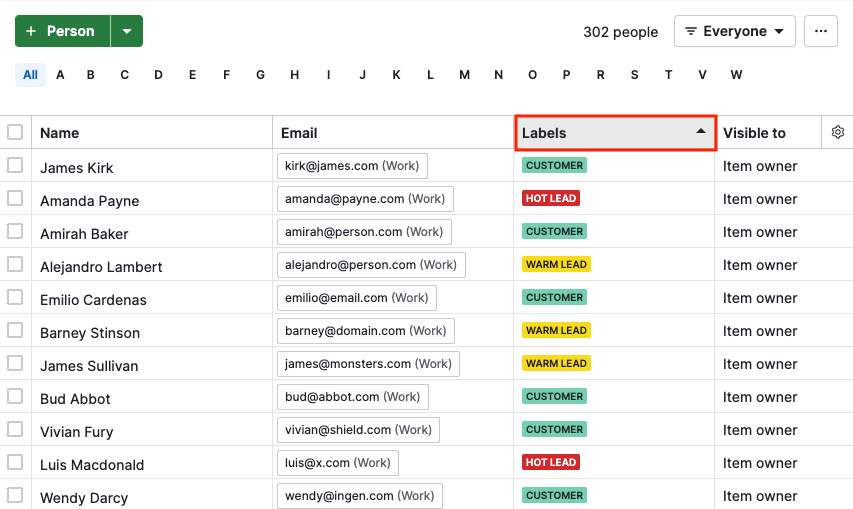
這篇文章有幫助嗎?
是
否